Функции
Используя плагин
Пользователи могут синхронизировать свои учетные записи, набрав /discord в чате.
Им будет предложено подтвердить с помощью уникального 6-значного кода, который они должны либо отправить боту в личном сообщении, либо разместить в указанном канале проверки в вашей гильдии Discord

После подтверждения токена им будут предоставлены разрешения, группы и роли Discord, указанные в разделе «Основные награды» вашего файла конфигурации.
Если они являются Nitro Booster, им также будут предоставлены разрешения, группы и роли Discord, указанные в разделе «Награды Nitro» вашего файла конфигурации.
Если эта опция включена, им также будет предоставлено несколько токенов (определенных в конфигурации) для привязки их учетной записи Discord, которые можно использовать для покупки предметов в магазине наград.
Чтобы получить доступ к магазину наград, они просто используют команду /discord
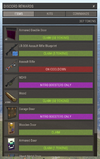
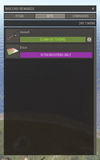
Для элементов, имеющих описание, справа появится значок информации. Нажатие этой кнопки открывает новый диалог с описанием элементов в нем.

Магазин наград
Магазин наград работает на токенах, которые выдаются игроку, когда он привязывает свой аккаунт Discord и когда эта ссылка повторно подтверждается. Все предметы в магазине стоят токенов.
Вы можете настроить 2 параметра конфигурации, чтобы определить, сколько токенов выдается за эти события:
«Количество токенов награды, которые выдаются при привязке аккаунта Discord»
«Количество токенов награды, которые выдаются каждый раз, когда связанная учетная запись повторно подтверждается»
Создание учетной записи бота
Для проверки пользователей в вашем Discord вам необходимо создать учетную запись бота. Это довольно простая задача;
1) Убедитесь, что вы вошли на сайт Discord ->https://discordapp.com/
2) Перейдите на страницу приложений -> https://discordapp.com/developers/applications/
3) Нажмите «Создать приложение»

4) Назовите свое приложение и сохраните изменения
5) Теперь вы должны увидеть что-то вроде картинки ниже. Обратите внимание на "CLIENT ID" , это поле "Bot Client ID" в вашей конфигурации

6) Нажмите кнопку «Бот» слева, затем нажмите «Добавить бота». Это создаст бота для вашего приложения.
7) Назовите своего бота, переключите «Публичный бот» в положение «Выкл.» и дайте боту разрешение «Отправлять сообщения» и разрешение «Управлять ролями», если вы планируете давать роли Discord в качестве наград.
8) Прокрутите вниз до раздела «Намерения привилегированных шлюзов» и включите «Намерение присутствия» и «Намерение участников сервера».

9) Нажмите, чтобы открыть " Token " бота . Это поле "Bot Token" в вашей конфигурации, поэтому скопируйте его в свою конфигурацию сейчас .

10) Сохраните изменения и выйдите. Теперь ваш бот готов присоединиться к вашему Discord.
Приглашение вашего бота в ваш Discord
Теперь, когда вы создали своего бота, вам нужно пригласить его на ваш сервер Discord.
Код:
https://discordapp.com/oauth2/authorize?client_id=YOUR_CLIENT_ID&scope=bot&permissions=2048
Скопируйте ссылку выше и замените "YOUR_CLIENT_ID" на идентификатор клиента, который мы видели в шаге 5. Вставьте эту ссылку в свой браузер, и вам будет предложено выбрать сервер для бота из списка серверов, которыми вы владеете.
Выберите сервер, к которому вы хотите, чтобы бот присоединился, и нажмите «Авторизовать».
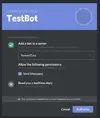
Вот и все, ваш бот теперь на вашем сервере. Убедитесь, что вы вставили необходимые данные в конфигурацию DiscordRewards, чтобы плагин мог взаимодействовать с вашим сервером Discord!
Добавление/удаление/редактирование наград
Есть 2 способа добавить награды в магазин наград.
Первый — использовать редактор наград в игре, доступ к которому можно получить, набрав /discord.admin
Кнопка «плюс» позволяет вам добавлять награду, причем каждый элемент имеет свои собственные кнопки редактирования и удаления с левой стороны.
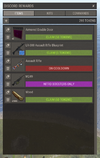
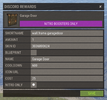
Второй способ очень похож на ServerRewards, если вы с ним знакомы. Используя команды консоли, представленные ниже, вы можете добавлять/удалять/редактировать свои награды.
Значки предметов используются автоматически извлекаемые через ImageLibrary, а значки комплектов/команд можно задать, если указать URL. Вы также можете заменить значки предметов пользовательскими изображениями таким же образом.
Вы можете добавлять или удалять несколько команд в наградах за команды после создания исходной команды, введя discord.rewards edit command edit <add/remove> "command"
Команды имеют 5 параметров, которые вы можете вставить в них, и которые будут заменены информацией о пользователе
$player.id - Steam ID пользователя
$player.name - Отображаемое имя пользователя
$player.x, $player.y, $player.z - Позиция пользователя
При добавлении любого из них в команду они будут заменены соответствующей информацией об игроке, использующем команду
Все награды требуют перезарядки, даже если вы используете глобальную опцию перезарядки
Чтобы добавить награды, которые могут получить только Nitro Boosters , добавьте слово "nitro" в конец команды add
Альтернативные награды
Альтернативные награды могут включать добавление пользователя в указанные группы пользователей, предоставление ему ролей в вашем Discord, предоставление пользователю разрешений или выполнение команд, когда пользователь подтвердил
Разрешения, группы и роли Discord действуют только до тех пор, пока у пользователя есть действительный токен ( см. Интервал повторной проверки ниже ). По истечении времени проверки пользователи автоматически удаляются из групп, а разрешения отзываются до тех пор, пока они не выполнят процесс проверки снова.
Чтобы добавить роли Discord, просто введите имя роли точно так, как указано в Discord в разделе «Роли Discord для предоставления при успешной проверке» вашей конфигурации.
Команды запускаются 1 раз, когда пользователь завершает проверку. Как и команды, доступные через магазин наград, в них можно вставить 5 параметров, которые будут заменены информацией о пользователях
$player.id — Steam ID пользователя
$player.name — отображаемое имя пользователя
$player.x, $player.y, $player.z — позиция пользователя.
Награды за Nitro Booster
Как и в случае с альтернативными наградами, существуют дополнительные группы, разрешения и команды, которые можно запускать/давать нитро-ускорителям.
Чтобы выдавать награды нитро-ускорителям, просто введите имя роли ускорителя в разделе «Настройки»/«Имя роли нитро-ускорителя» конфигурации. Затем вы можете добавлять группы, разрешения и команды в конфигурацию.
Если вы хотите дать нитро-специфические награды за предметы/наборы/команды через меню пользовательского интерфейса, просто добавьте слово «nitro» в конец любой команды «добавить» при добавлении награды. Награда появится в пользовательском интерфейсе с розовой кнопкой
Установка пользовательского сообщения о статусе бота
Вы можете установить пользовательское сообщение для своего бота, изменив опцию «Сообщение о статусе бота» в конфигурации. По умолчанию это пустое значение, и вы можете ввести туда все, что захотите.
Я также включил 3 переменные, которые будут заменены информацией при установке сообщения;
{playersMin} - отображает текущее количество игроков на вашем сервере
{playersMax} - отображает емкость вашего сервера
{rewardPlayers} - отображает текущее количество игроков, которые получают награды от этого плагина и имеют действительный токен,
например 1. "Игроки онлайн {playersMin} / {playersMax}" покажет "Игроки онлайн 10 / 100", если у вас 10 игроков на сервере на 100 слотов,
например 2. "Участники Discord {rewardPlayers}" покажет "Участники Discord 500", если у вас 500 пользователей с действительными токенами,
например 3. "Привет, я бот" покажет именно это
Параметры конфигурации
Время жизни токена (секунды) - это количество времени с момента, когда бот Discord отправил пользователю свой токен проверки, до его истечения
Интервал повторной проверки (секунды) - это количество времени с момента, когда пользователь ввел свой токен проверки в игре, до того, как ему понадобится re-validate
Автоматически пытаться повторно проверять пользователей, когда истекает срок действия их токена . Когда срок действия токена пользователя истек, будет выполнена проверка, находятся ли они все еще в Discord. Если это так, будет выполнена автоматическая повторная проверка
токенов бота и идентификаторов клиентов бота . Описано выше в шагах по настройке бота Discord.
Сообщение о состоянии бота . Позволяет задать пользовательское сообщение о состоянии для вашего бота (см. выше).
Use Global Cooldown . Это создаст глобальное время восстановления для всех предметов, поэтому пользователь может получить только одну награду за раз. Если это значение false, пользователи могут получить все награды и будут ограничены своими индивидуальными временами восстановления.
Global Cooldown Time (seconds) . Время восстановления для глобального времени восстановления.
Enable Reward Menu . Включает хранилище наград пользовательского интерфейса. Установите значение false, если вы хотите только предоставить разрешения/группы.
Require Re-validation — включить процесс повторной проверки, заставляя пользователей проходить процесс проверки с указанным вами интервалом.
Add user to user groups — список групп пользователей, в которые следует добавить игрока после проверки.
Пример использования: "Add user to user groups": [ "group1", "group2" ],
Разрешения, которые необходимо предоставить при успешной проверке — список разрешений, которые необходимо предоставить пользователю после проверки.
Пример использования: "Разрешения для предоставления при успешной проверке": [ "rustnet.use", "grenadelauncher.spawn"],
Команды для запуска при успешной проверке - Список команд для запуска при проверке игрока
Пример использования: "Команды для запуска при успешной проверке": [ "spawncar $player.x $player.y $player.z"],
Роли Discord для предоставления при успешной проверке - Список ролей Discord для предоставления при проверке игрока
Пример использования: "Роли Discord для предоставления при успешной проверке": [ "Test Role"],
- Пользователи запрашивают токен с помощью команды чата, которую затем отправляют вашему боту в Discord или публикуют в определенном канале вашей гильдии Discord, чтобы получить доступ к магазину наград
- Устанавливайте время повторной проверки, чтобы пользователи регулярно проходили проверку через ваш Discord, чтобы продолжать получать награды
- Предоставляйте игрокам группы и разрешения при проверке и удаляйте их по истечении периода повторной проверки
- Предоставляйте или удаляйте роли игроков в вашем Discord при проверке и удаляйте/добавляйте их по истечении периода повторной проверки
- Запускайте команды, когда пользователь прошел проверку
- Предоставляйте пользователям токен при проверке/повторной проверке, который они могут использовать для покупки наград через магазин наград, или отключите его и предоставляйте только группы/разрешения или выполняйте команды
- Возможность получения дополнительных наград заNitro Boosters
- Добавляйте столько предметов, наборов и команд в магазин наград, сколько захотите
- Устанавливайте время восстановления для каждой награды или используйте глобальное восстановление, которое влияет на все награды, что позволяет пользователям либо выбирать по одной награде за раз, либо иметь доступ к нескольким наградам
- Установите пользовательское сообщение статуса для вашего бота
Используя плагин
Пользователи могут синхронизировать свои учетные записи, набрав /discord в чате.
Им будет предложено подтвердить с помощью уникального 6-значного кода, который они должны либо отправить боту в личном сообщении, либо разместить в указанном канале проверки в вашей гильдии Discord
После подтверждения токена им будут предоставлены разрешения, группы и роли Discord, указанные в разделе «Основные награды» вашего файла конфигурации.
Если они являются Nitro Booster, им также будут предоставлены разрешения, группы и роли Discord, указанные в разделе «Награды Nitro» вашего файла конфигурации.
Если эта опция включена, им также будет предоставлено несколько токенов (определенных в конфигурации) для привязки их учетной записи Discord, которые можно использовать для покупки предметов в магазине наград.
Чтобы получить доступ к магазину наград, они просто используют команду /discord
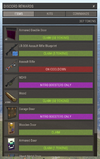
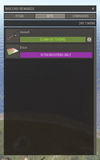
Для элементов, имеющих описание, справа появится значок информации. Нажатие этой кнопки открывает новый диалог с описанием элементов в нем.
Магазин наград
Магазин наград работает на токенах, которые выдаются игроку, когда он привязывает свой аккаунт Discord и когда эта ссылка повторно подтверждается. Все предметы в магазине стоят токенов.
Вы можете настроить 2 параметра конфигурации, чтобы определить, сколько токенов выдается за эти события:
«Количество токенов награды, которые выдаются при привязке аккаунта Discord»
«Количество токенов награды, которые выдаются каждый раз, когда связанная учетная запись повторно подтверждается»
Создание учетной записи бота
Для проверки пользователей в вашем Discord вам необходимо создать учетную запись бота. Это довольно простая задача;
1) Убедитесь, что вы вошли на сайт Discord ->https://discordapp.com/
2) Перейдите на страницу приложений -> https://discordapp.com/developers/applications/
3) Нажмите «Создать приложение»
4) Назовите свое приложение и сохраните изменения
5) Теперь вы должны увидеть что-то вроде картинки ниже. Обратите внимание на "CLIENT ID" , это поле "Bot Client ID" в вашей конфигурации
6) Нажмите кнопку «Бот» слева, затем нажмите «Добавить бота». Это создаст бота для вашего приложения.
7) Назовите своего бота, переключите «Публичный бот» в положение «Выкл.» и дайте боту разрешение «Отправлять сообщения» и разрешение «Управлять ролями», если вы планируете давать роли Discord в качестве наград.
8) Прокрутите вниз до раздела «Намерения привилегированных шлюзов» и включите «Намерение присутствия» и «Намерение участников сервера».
9) Нажмите, чтобы открыть " Token " бота . Это поле "Bot Token" в вашей конфигурации, поэтому скопируйте его в свою конфигурацию сейчас .
10) Сохраните изменения и выйдите. Теперь ваш бот готов присоединиться к вашему Discord.
Приглашение вашего бота в ваш Discord
Теперь, когда вы создали своего бота, вам нужно пригласить его на ваш сервер Discord.
Код:
https://discordapp.com/oauth2/authorize?client_id=YOUR_CLIENT_ID&scope=bot&permissions=2048
Скопируйте ссылку выше и замените "YOUR_CLIENT_ID" на идентификатор клиента, который мы видели в шаге 5. Вставьте эту ссылку в свой браузер, и вам будет предложено выбрать сервер для бота из списка серверов, которыми вы владеете.
Выберите сервер, к которому вы хотите, чтобы бот присоединился, и нажмите «Авторизовать».
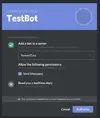
Вот и все, ваш бот теперь на вашем сервере. Убедитесь, что вы вставили необходимые данные в конфигурацию DiscordRewards, чтобы плагин мог взаимодействовать с вашим сервером Discord!
Добавление/удаление/редактирование наград
Есть 2 способа добавить награды в магазин наград.
Первый — использовать редактор наград в игре, доступ к которому можно получить, набрав /discord.admin
Кнопка «плюс» позволяет вам добавлять награду, причем каждый элемент имеет свои собственные кнопки редактирования и удаления с левой стороны.
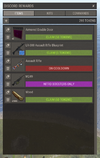
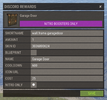
Второй способ очень похож на ServerRewards, если вы с ним знакомы. Используя команды консоли, представленные ниже, вы можете добавлять/удалять/редактировать свои награды.
Значки предметов используются автоматически извлекаемые через ImageLibrary, а значки комплектов/команд можно задать, если указать URL. Вы также можете заменить значки предметов пользовательскими изображениями таким же образом.
Вы можете добавлять или удалять несколько команд в наградах за команды после создания исходной команды, введя discord.rewards edit command edit <add/remove> "command"
Команды имеют 5 параметров, которые вы можете вставить в них, и которые будут заменены информацией о пользователе
$player.id - Steam ID пользователя
$player.name - Отображаемое имя пользователя
$player.x, $player.y, $player.z - Позиция пользователя
При добавлении любого из них в команду они будут заменены соответствующей информацией об игроке, использующем команду
Все награды требуют перезарядки, даже если вы используете глобальную опцию перезарядки
Чтобы добавить награды, которые могут получить только Nitro Boosters , добавьте слово "nitro" в конец команды add
Альтернативные награды
Альтернативные награды могут включать добавление пользователя в указанные группы пользователей, предоставление ему ролей в вашем Discord, предоставление пользователю разрешений или выполнение команд, когда пользователь подтвердил
Разрешения, группы и роли Discord действуют только до тех пор, пока у пользователя есть действительный токен ( см. Интервал повторной проверки ниже ). По истечении времени проверки пользователи автоматически удаляются из групп, а разрешения отзываются до тех пор, пока они не выполнят процесс проверки снова.
Чтобы добавить роли Discord, просто введите имя роли точно так, как указано в Discord в разделе «Роли Discord для предоставления при успешной проверке» вашей конфигурации.
Команды запускаются 1 раз, когда пользователь завершает проверку. Как и команды, доступные через магазин наград, в них можно вставить 5 параметров, которые будут заменены информацией о пользователях
$player.id — Steam ID пользователя
$player.name — отображаемое имя пользователя
$player.x, $player.y, $player.z — позиция пользователя.
Награды за Nitro Booster
Как и в случае с альтернативными наградами, существуют дополнительные группы, разрешения и команды, которые можно запускать/давать нитро-ускорителям.
Чтобы выдавать награды нитро-ускорителям, просто введите имя роли ускорителя в разделе «Настройки»/«Имя роли нитро-ускорителя» конфигурации. Затем вы можете добавлять группы, разрешения и команды в конфигурацию.
Если вы хотите дать нитро-специфические награды за предметы/наборы/команды через меню пользовательского интерфейса, просто добавьте слово «nitro» в конец любой команды «добавить» при добавлении награды. Награда появится в пользовательском интерфейсе с розовой кнопкой
Установка пользовательского сообщения о статусе бота
Вы можете установить пользовательское сообщение для своего бота, изменив опцию «Сообщение о статусе бота» в конфигурации. По умолчанию это пустое значение, и вы можете ввести туда все, что захотите.
Я также включил 3 переменные, которые будут заменены информацией при установке сообщения;
{playersMin} - отображает текущее количество игроков на вашем сервере
{playersMax} - отображает емкость вашего сервера
{rewardPlayers} - отображает текущее количество игроков, которые получают награды от этого плагина и имеют действительный токен,
например 1. "Игроки онлайн {playersMin} / {playersMax}" покажет "Игроки онлайн 10 / 100", если у вас 10 игроков на сервере на 100 слотов,
например 2. "Участники Discord {rewardPlayers}" покажет "Участники Discord 500", если у вас 500 пользователей с действительными токенами,
например 3. "Привет, я бот" покажет именно это
Параметры конфигурации
Время жизни токена (секунды) - это количество времени с момента, когда бот Discord отправил пользователю свой токен проверки, до его истечения
Интервал повторной проверки (секунды) - это количество времени с момента, когда пользователь ввел свой токен проверки в игре, до того, как ему понадобится re-validate
Автоматически пытаться повторно проверять пользователей, когда истекает срок действия их токена . Когда срок действия токена пользователя истек, будет выполнена проверка, находятся ли они все еще в Discord. Если это так, будет выполнена автоматическая повторная проверка
токенов бота и идентификаторов клиентов бота . Описано выше в шагах по настройке бота Discord.
Сообщение о состоянии бота . Позволяет задать пользовательское сообщение о состоянии для вашего бота (см. выше).
Use Global Cooldown . Это создаст глобальное время восстановления для всех предметов, поэтому пользователь может получить только одну награду за раз. Если это значение false, пользователи могут получить все награды и будут ограничены своими индивидуальными временами восстановления.
Global Cooldown Time (seconds) . Время восстановления для глобального времени восстановления.
Enable Reward Menu . Включает хранилище наград пользовательского интерфейса. Установите значение false, если вы хотите только предоставить разрешения/группы.
Require Re-validation — включить процесс повторной проверки, заставляя пользователей проходить процесс проверки с указанным вами интервалом.
Add user to user groups — список групп пользователей, в которые следует добавить игрока после проверки.
Пример использования: "Add user to user groups": [ "group1", "group2" ],
Разрешения, которые необходимо предоставить при успешной проверке — список разрешений, которые необходимо предоставить пользователю после проверки.
Пример использования: "Разрешения для предоставления при успешной проверке": [ "rustnet.use", "grenadelauncher.spawn"],
Команды для запуска при успешной проверке - Список команд для запуска при проверке игрока
Пример использования: "Команды для запуска при успешной проверке": [ "spawncar $player.x $player.y $player.z"],
Роли Discord для предоставления при успешной проверке - Список ролей Discord для предоставления при проверке игрока
Пример использования: "Роли Discord для предоставления при успешной проверке": [ "Test Role"],